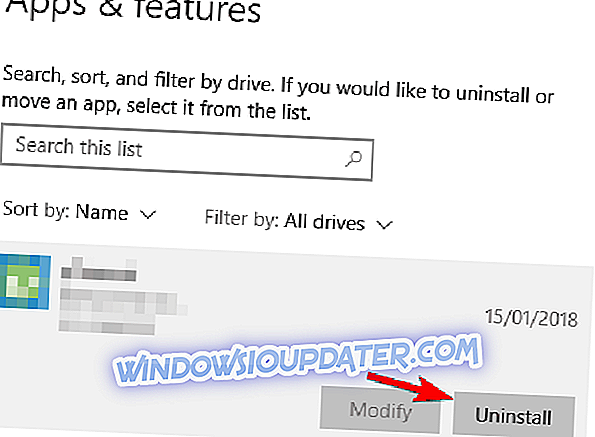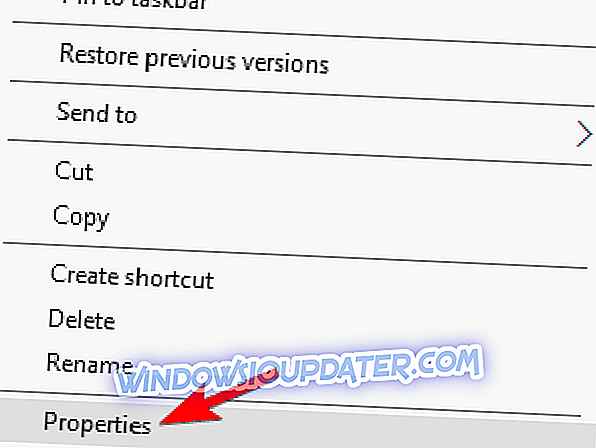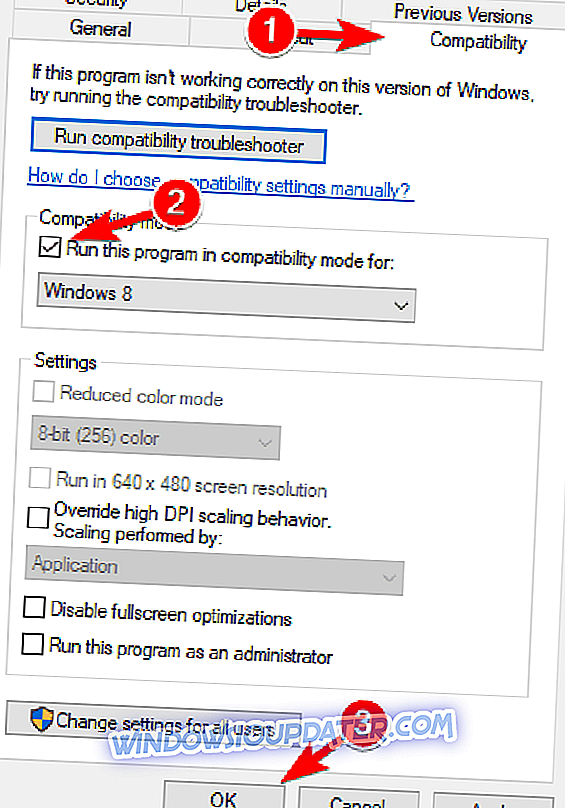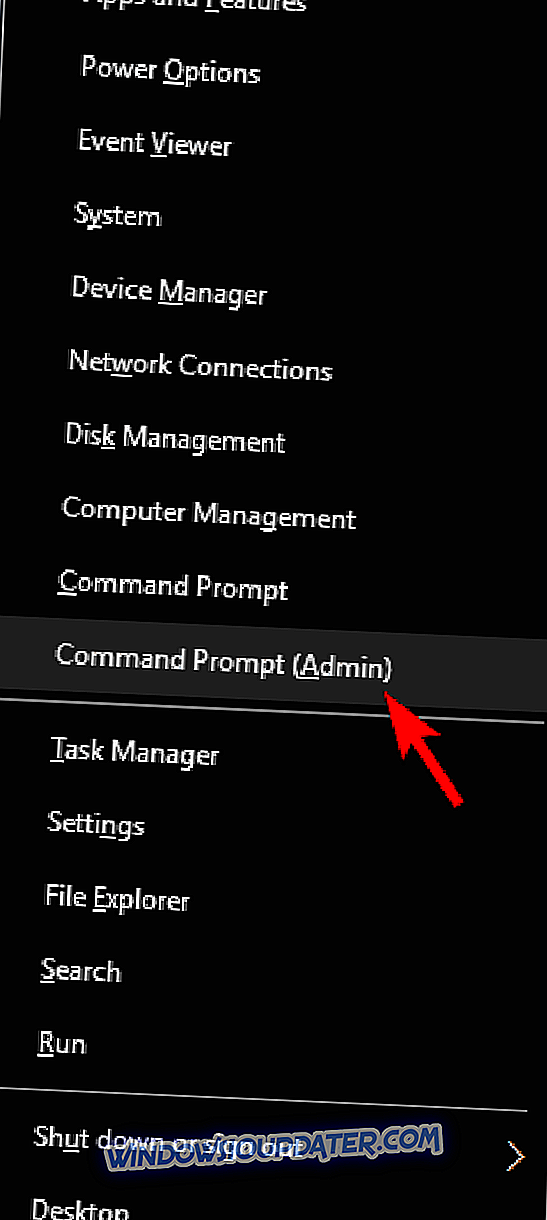कुछ खेलों में आधुनिक ऑपरेटिंग सिस्टम के मुद्दे हैं, जैसे कि विंडोज 10. यदि आप हवाई युद्ध के प्रशंसक हैं, तो आप शायद युद्ध थंडर के साथ एक गेम से परिचित हैं। इस गेम के कुछ प्रशंसकों को विंडोज 10 पर वॉर थंडर के साथ समस्या हो रही है, इसलिए आगे की देरी के बिना, आइए देखें कि वॉर थंडर मुद्दों को कैसे ठीक किया जाए।
विंडोज 10 पर युद्ध थंडर समस्याओं को ठीक करें
वार थंडर एक लोकप्रिय मल्टीप्लेयर गेम है, लेकिन इसके कुछ मुद्दे हैं। वार थंडर और इसके मुद्दों की बात करते हुए, कई उपयोगकर्ताओं ने निम्नलिखित समस्याओं की सूचना दी:
- वॉर थंडर कोई आवाज नहीं - अगर आपके पास वॉर थंडर खेलते समय कोई आवाज नहीं है, तो जांच लें कि क्या आपका गेम अप टू डेट है। सबसे खराब स्थिति में, आपको समस्या को ठीक करने के लिए गेम को पुन: स्थापित करना पड़ सकता है।
- वॉर थंडर क्रैश - यदि गेम अक्सर आपके पीसी पर क्रैश हो जाता है, तो आप ग्राफिक्स की गुणवत्ता को बदलकर या रेंडर विकल्प बदलकर समस्या को ठीक कर सकते हैं।
- स्टार्टअप पर वॉर थंडर क्रैश - कई यूजर्स ने बताया कि वॉर थंडर स्टार्टअप पर अपने पीसी पर क्रैश हो जाता है। यदि ऐसा होता है, तो गेम कैश की अखंडता की जांच करना सुनिश्चित करें।
- सर्वर से कनेक्ट होने पर वॉर थंडर क्रैश होता है - यह वॉर थंडर के साथ एक और आम समस्या है। यह समस्या आपके फ़ायरवॉल या एंटीवायरस के कारण हो सकती है, इसलिए सुनिश्चित करें कि वार थंडर ब्लॉक सूची में नहीं है।
- युद्ध थंडर ठंड - अगर खेल आपके पीसी पर अक्सर जमा देता है, तो समस्या आपके संकल्प हो सकती है। हालाँकि, आपको हमारे किसी एक समाधान का उपयोग करके इस समस्या को ठीक करने में सक्षम होना चाहिए।
- वार थंडर एफपीएस ड्रॉप, लैग - एफपीएस ड्रॉप और लैग मल्टीप्लेयर गेम में एक बड़ी समस्या हो सकती है, हालांकि, आपको गेम की कॉन्फ़िगरेशन फ़ाइल को बदलकर समस्या को ठीक करने में सक्षम होना चाहिए।
- वार थंडर ब्लैक स्क्रीन - यह वॉर थंडर के साथ एक और लगातार समस्या है। अगर आपको यह समस्या हो रही है, तो विंडो को विंडो मोड में चलाने का प्रयास करें और देखें कि क्या मदद करता है।
फिक्स - युद्ध थंडर कनेक्शन समस्याओं
समाधान - सुनिश्चित करें कि युद्ध थंडर आपके एंटीवायरस द्वारा अवरुद्ध नहीं है
कभी-कभी वॉर थंडर कनेक्शन समस्याएँ आपके एंटीवायरस सॉफ़्टवेयर या फ़ायरवॉल के कारण हो सकती हैं। किसी भी कनेक्शन की समस्या से बचने के लिए, सुनिश्चित करें कि आपका एंटीवायरस सॉफ़्टवेयर या फ़ायरवॉल वॉर थंडर को ब्लॉक नहीं कर रहा है। यदि गेम आपके सुरक्षा सॉफ़्टवेयर द्वारा अवरुद्ध नहीं किया गया है, तो आपको युद्ध थंडर खेलते समय अपने एंटीवायरस या फ़ायरवॉल को अस्थायी रूप से अक्षम करना पड़ सकता है। इसके अलावा, सुनिश्चित करें कि पृष्ठभूमि में कोई अनावश्यक अनुप्रयोग नहीं चल रहा है।
कभी-कभी इस समस्या को ठीक करने के लिए आपको अपने एंटीवायरस की स्थापना रद्द करने की आवश्यकता होती है। यदि आपके एंटीवायरस को हटाने से समस्या हल हो जाती है, तो आप एक अलग एंटीवायरस समाधान पर स्विच करने पर विचार कर सकते हैं। वर्तमान में बाजार पर सबसे अच्छे एंटीवायरस एप्लिकेशन बिटडेफेंडर और बुलगार्ड हैं, इसलिए हम आपको सुझाव देते हैं कि आप उन्हें आज़माएं।
फिक्स - युद्ध थंडर दुर्घटनाओं
समाधान 1 - OpenGL को रेंडर विकल्प बदलें
युद्ध थंडर को लॉन्च करते समय उपयोगकर्ताओं ने लगातार दुर्घटनाओं की सूचना दी है। उपयोगकर्ताओं के अनुसार, लॉग इन करने के कुछ ही सेकंड बाद क्रैश होता है। यह गेम को अजेय बनाता है, लेकिन एक फिक्स उपलब्ध है। यह बताया गया है कि Auto से OpenGL के रेंडर ऑप्शन में बदलाव करने से विंडोज 10. पर वार थंडर क्रैश हो जाता है। वहीं, कुछ यूजर्स रिपोर्ट करते हैं कि OpenGL का इस्तेमाल करने से उन्हें बेहतर परफॉर्मेंस मिलती है। यदि आप किसी भी प्रकार की दुर्घटनाओं का सामना कर रहे हैं, तो लॉन्चर विकल्पों से OpenGL को रेंडर मोड सेट करना सुनिश्चित करें।
गेम फायर एक गेम बूस्टर है जो खेलते समय क्रैश, फ्रीज, लैग्स, कम एफपीएस और अन्य मुद्दों से छुटकारा दिलाएगा । एक बेहतर गेमिंग अनुभव के लिए इसे अभी (मुफ्त) डाउनलोड करें ।
समाधान 2 - सीधे गेम शुरू करें
युद्ध थंडर क्रैश के लिए सरल समाधान सीधे अपने इंस्टॉलेशन फ़ोल्डर से गेम लॉन्च करना है। ऐसा करने के लिए, गेम की इंस्टॉलेशन डायरेक्टरी में नेविगेट करें और aces.exe चलाएं । जैसा कि आप देख सकते हैं, यह एक सरल समाधान है, लेकिन यह आपके लिए काम कर सकता है, इसलिए इसे आज़माने के लिए स्वतंत्र महसूस करें।
समाधान 3 - कैश और संकलित फ़ोल्डर हटाएँ
यदि आप युद्ध थंडर क्रैश का सामना कर रहे हैं, और आप गेम के स्टीम संस्करण का उपयोग कर रहे हैं, तो आप निम्न समाधान आज़माना चाहेंगे:
- स्टीम की इंस्टॉलेशन डायरेक्टरी पर जाएं ।
- \ Steamapps \ आम \ warthunder फ़ोल्डर पर नेविगेट करें।
- एक बार जब आप Warthunder फ़ोल्डर खोल लेते हैं, तो कैश और संकलित हटाएं।
- स्टीम शुरू करें।
- जब भाप खुलती है, तो अपनी लाइब्रेरी में नेविगेट करें।
- वार थंडर खोजें और इसे राइट क्लिक करें ।
- मेनू से गुण चुनें।
- जब गुण विंडो खुलती है, तो स्थानीय फ़ाइल टैब पर जाएं।
- गेम कैश बटन की अखंडता को सत्यापित करें पर क्लिक करें।
- धैर्य रखें और प्रक्रिया पूरी होने तक प्रतीक्षा करें।
समाधान 4 - DirectX 9 को रेंडर सेट करें और Vsync चालू करें
उपयोगकर्ताओं ने गेम लॉन्च करते समय वार थंडर क्रैश की सूचना दी है, और ऐसा लगता है कि ये क्रैश रेंडर विकल्प के कारण होते हैं। यदि युद्ध थंडर आपके विंडोज 10 कंप्यूटर पर क्रैश हो रहा है, तो आप लॉन्च विकल्पों में से डायरेक्टएक्स 9 को प्रस्तुत करना चाहते हैं। उपयोगकर्ताओं ने यह भी बताया कि Vsync को चालू करने से दुर्घटनाग्रस्त होने की समस्या ठीक हो जाती है।
समाधान 5 - DisplayLink ड्राइवर निकालें
यह बताया गया है कि DisplayLink ड्राइवर कभी-कभी विंडोज 10 पर वार थंडर क्रैश का कारण बन सकता है। अगर ऐसा है, तो आपको इन चरणों का पालन करके अपने कंप्यूटर से DisplayLink ड्राइवर को निकालना चाहिए:
- सेटिंग्स ऐप खोलें।
- सिस्टम पर जाएं और फिर एप्लिकेशन अनुभाग पर जाएं।

- सूची पर प्रदर्शन सॉफ्टवेयर का पता लगाएँ और स्थापना रद्द करें पर क्लिक करें ।
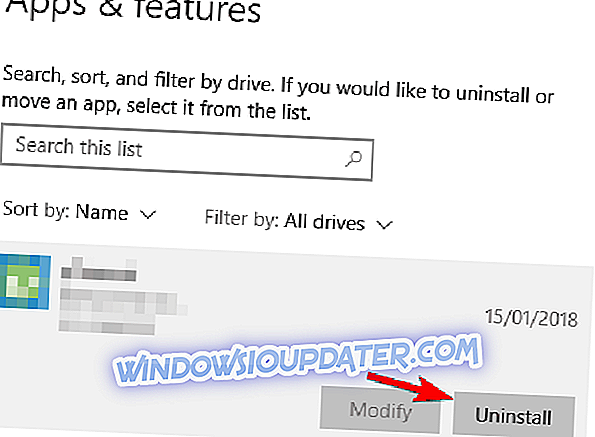
ध्यान रखें कि कभी-कभी आपको इस समस्या को ठीक करने के लिए DisplayLink सॉफ़्टवेयर से जुड़ी सभी फ़ाइलों को निकालना पड़ सकता है। यदि आप इसे मैन्युअल रूप से कर रहे हैं तो यह एक जटिल प्रक्रिया हो सकती है, लेकिन किसी एप्लिकेशन को पूरी तरह से अनइंस्टॉल करने का एक सरल तरीका है। IOBit अनइंस्टालर (फ्री) , Ashampoo Uninstaller और Revo Uninstaller जैसे एप्लिकेशन इस समस्या को आसानी से ठीक कर सकते हैं, इसलिए उन्हें आज़माना सुनिश्चित करें।
समाधान 6 - विंडो मोड पर स्विच करें
यदि आप वॉर थंडर क्रैश का सामना कर रहे हैं, तो यह सलाह दी जाती है कि आप फुलस्क्रीन मोड से विंडो मोड में स्विच करें। बस गेम का रिज़ॉल्यूशन सेट करना सुनिश्चित करें ताकि यह आपके डेस्कटॉप रिज़ॉल्यूशन से मेल खाए।
फिक्स - युद्ध थंडर फ्रीज
समाधान 1 - गेम रिज़ॉल्यूशन बदलें
वॉर थंडर फ्रीज़ आपकी ग्राफिकल सेटिंग्स के कारण हो सकते हैं, इसलिए आपको उन्हें कम करने की सलाह दी जाती है। यदि आप HD रिज़ॉल्यूशन का उपयोग कर रहे हैं, तो हम कम रिज़ॉल्यूशन पर स्विच करने और विंडो मोड में गेम चलाने की सलाह देते हैं।
समाधान 2 - गेम को संगतता मोड में चलाएँ
यदि आप अपने कंप्यूटर पर वार थंडर फ्रीज का अनुभव कर रहे हैं, तो आप गेम को कम्पेटिबिलिटी मोड में शुरू करने का प्रयास कर सकते हैं। ऐसा करने के लिए, इन चरणों का पालन करें:
- खेल की स्थापना निर्देशिका पर जाएं।
- Aces.exe का पता लगाएँ और उसे राइट क्लिक करें । मेनू से गुण चुनें।
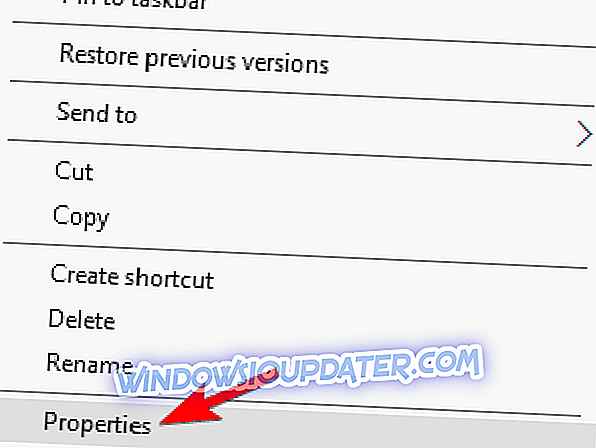
- संगतता टैब पर नेविगेट करें। इस प्रोग्राम को संगतता मोड में चलाएँ और Windows के पुराने संस्करणों में से एक चुनें। कुछ उपयोगकर्ता Windows XP सर्विस पैक 2 का सुझाव दे रहे हैं, लेकिन आप अन्य संस्करणों के साथ भी प्रयोग कर सकते हैं।
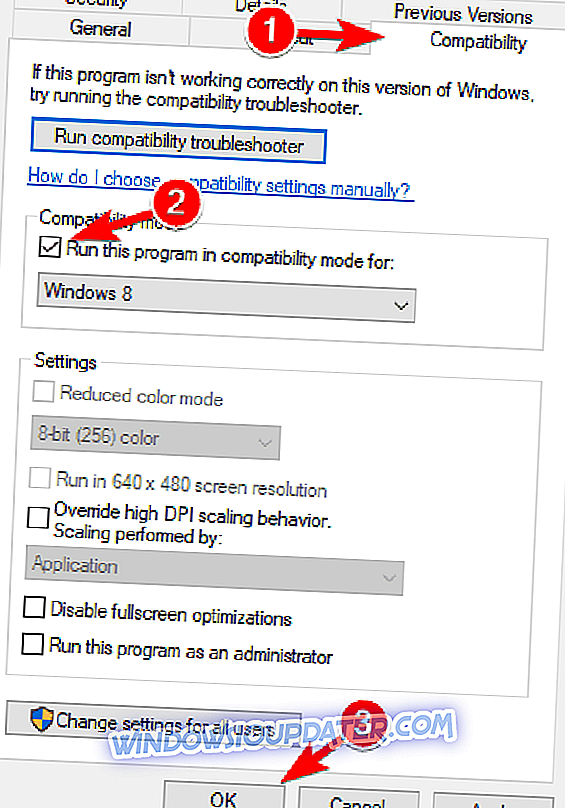
- परिवर्तनों को सहेजने के लिए लागू करें और ठीक पर क्लिक करें ।
समाधान 3 - एक फ़ाइल की जाँच करें
वार थंडर फ्रीज को ठीक करने के लिए, कुछ उपयोगकर्ता एक पूर्ण फ़ाइल जांच करने का सुझाव दे रहे हैं। ऐसा करने के लिए, आपको बस ग्राफिक सेटिंग्स के बगल में स्थित गियर बटन को दबाकर चेक फाइल बटन पर क्लिक करना होगा। इस प्रक्रिया में थोड़ा समय लग सकता है, इसलिए हम आपको धैर्य रखने के लिए प्रोत्साहित करते हैं।
फिक्स - युद्ध थंडर एफपीएस ड्रॉप
समाधान 1 - config.blk फ़ाइल संपादित करें
यदि आपको युद्ध थंडर में कम प्रदर्शन और एफपीएस ड्रॉप मिल रहा है, तो आप गेम की कुछ छिपी सेटिंग्स को बदलना चाह सकते हैं। ऐसा करने के लिए, इन चरणों का पालन करें:
- खेल की स्थापना निर्देशिका पर जाएं। डिफ़ॉल्ट रूप से, यह C: \ Program Files \ Steam \ Steamapps \ आम \ War थंडर होना चाहिए ।
- Config.blk फ़ाइल का पता लगाएँ और इसे नोटपैड के साथ खोलें।
- निम्नलिखित पंक्तियों का पता लगाएँ और उन्हें बदलें:
- renderer2: टी = "DX11"
- disableFlipEx: ख = नहीं
- ड्राइवर: टी = "DX11"
- d3d9ex: ख = नहीं
- परिवर्तन सहेजें और config.blk पर राइट क्लिक करें। गुण चुनें।
- जनरल टैब पर जाएं और रीड-ओनली विकल्प की जांच करना सुनिश्चित करें।
- परिवर्तनों को सहेजने के लिए लागू करें और ठीक पर क्लिक करें ।
- खेल शुरू करो। यदि आपको यह कहते हुए एक सूचना मिलती है कि आप सेटिंग नहीं सहेज सकते, तो बस हाँ पर क्लिक करें।
उपयोगकर्ताओं ने बताया कि यह समाधान वार थंडर एफपीएस ड्रॉप और प्रदर्शन समस्याओं को ठीक करता है, लेकिन एक नकारात्मक पहलू भी है। इस समाधान के साथ आप अपनी सेटिंग्स को बदलने में सक्षम नहीं होंगे, और इसके बजाय आपको उन्हें config.blk फ़ाइल से मैन्युअल रूप से बदलना होगा।
समाधान 2 - कमांड प्रॉम्प्ट का उपयोग करें
एफपीएस ड्रॉप वॉर थंडर को लगभग अजेय बना सकता है, और यदि आप एफपीएस मुद्दों को वॉर थंडर के साथ कर रहे हैं, तो आप इस समस्या को ठीक करने के लिए कमांड प्रॉम्प्ट का उपयोग करने की कोशिश कर सकते हैं:
- सुनिश्चित करें कि आपका खेल बंद है।
- विंडोज की + एक्स दबाएं और मेनू से कमांड प्रॉम्प्ट (एडमिन) चुनें।
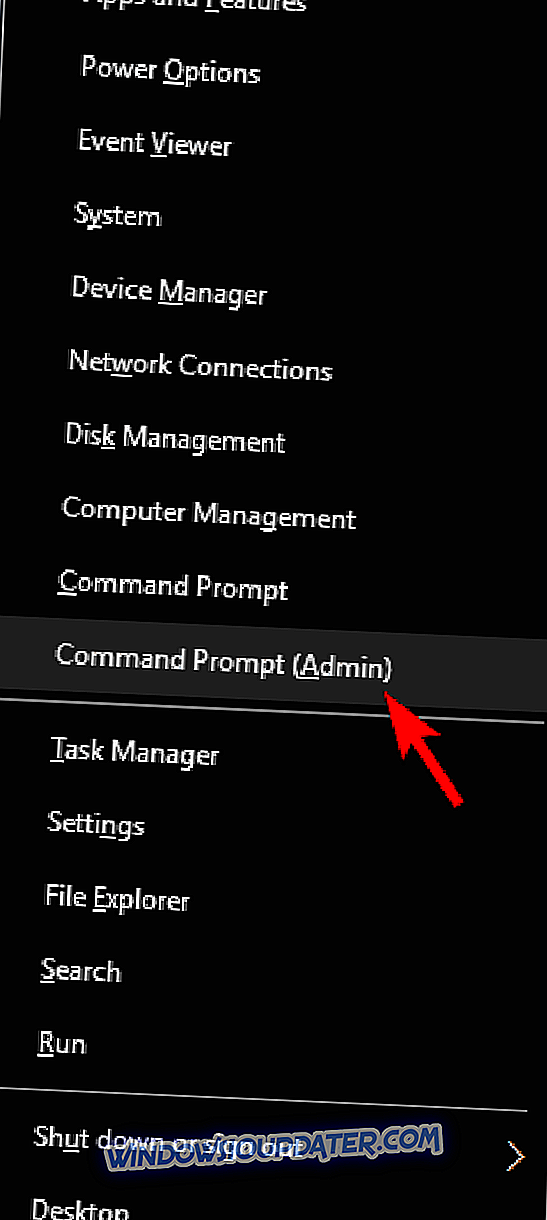
- जब कमांड प्रॉम्प्ट खुलता है, तो निम्न दर्ज करें और इसे चलाने के लिए Enter दबाएं:
- bcdedit / deletevalue useplatformclock

- bcdedit / deletevalue useplatformclock
- अपने कंप्यूटर को पुनरारंभ करें और खेल को फिर से चलाने का प्रयास करें।
समाधान 3 - अपनी शक्ति योजना को उच्च प्रदर्शन पर सेट करें
यदि आप लैपटॉप पर वॉर थंडर खेल रहे हैं, तो आपने देखा होगा कि आपका चार्जर कनेक्ट नहीं होने पर एफपीएस ड्रॉप हो जाता है। यह पूरी तरह से सामान्य है, लेकिन अगर आप अपने लैपटॉप पर एफपीएस ड्रॉप्स के बिना वॉर थंडर खेलना चाहते हैं, तो आपको अपना पावर प्लान बदलना होगा। ऐसा करने के लिए, इन चरणों का पालन करें:
- विंडोज की + एस दबाएं और पावर टाइप करें। मेनू से पावर प्लान चुनें ।

- जब पावर विकल्प विंडो खुलती है, तो सुनिश्चित करें कि आप परिणामों की सूची से उच्च प्रदर्शन का चयन करते हैं।

हमें यह बताना होगा कि अपने पावर प्लान को हाई परफॉर्मेंस पर सेट करने से आपके लैपटॉप की बैटरी तेजी से खत्म होगी, इसलिए इसका ध्यान रखें।
समाधान 4 - अपने ग्राफिक कार्ड ड्राइवरों को अपडेट करें
एफपीएस ड्रॉप अक्सर पुराने ग्राफिक कार्ड ड्राइव के कारण होता है। यदि आपने युद्ध थंडर खेलते समय किसी भी एफपीएस ड्रॉप्स का अनुभव किया है, तो हम आपको अपने ग्राफिक कार्ड ड्राइवरों को अपडेट करने की दृढ़ता से सलाह देते हैं।
ऐसा करने के लिए, बस अपने ग्राफिक कार्ड निर्माता की वेबसाइट पर जाएं और अपने ग्राफिक कार्ड के लिए नवीनतम ड्राइवरों को डाउनलोड करें। हम आपके पीसी पर पुराने ड्राइवरों को स्वचालित रूप से डाउनलोड करने के लिए इस तीसरे पक्ष के उपकरण की भी सलाह देते हैं।
फिक्स - युद्ध थंडर ब्लैक स्क्रीन
समाधान - DirectX 9 और Vsync का उपयोग करें / खेल को विंडो मोड में चलाएं
यदि आप वॉर थंडर के साथ ब्लैक स्क्रीन समस्याएँ हैं, तो यह सलाह दी जाती है कि आप Vsync को चालू करें और DirectX 9 रेंडर का उपयोग करें। उपयोगकर्ताओं ने यह भी बताया कि ओबीएस (ओपन ब्रॉडकास्टर सॉफ्टवेयर) का उपयोग करते हुए उन्हें काली स्क्रीन मिल रही है। यदि आप ब्लैक स्क्रीन समस्याओं का सामना कर रहे हैं, तो आप विंडो मोड में गेम चलाने का प्रयास कर सकते हैं।
ये कुछ सामान्य युद्ध थंडर समस्याएं हैं जो उपयोगकर्ताओं ने रिपोर्ट की हैं, और यदि आपके पास इनमें से कोई भी समस्या है, तो हमारे कुछ समाधानों को आज़माने के लिए स्वतंत्र महसूस करें।